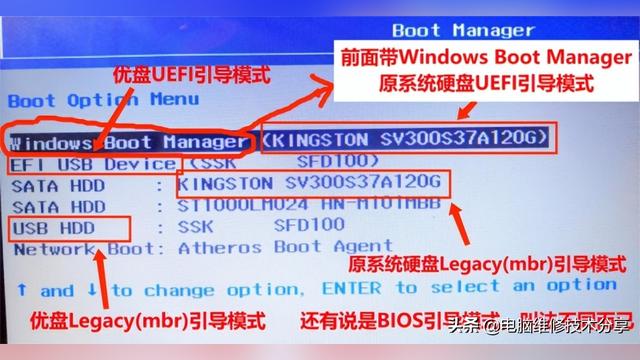近期,我们在读者中了解到有用户在BIOS设置过程中遇到了麻烦。当他在完成BIOS设置后,却发现设置无法保存。为此,他尝试了多种方法,但问题似乎仍然没有得到解决,这让他感到非常困扰。今天,我们将详细分析这个问题,并为大家提供相应的解决方案。
一、问题分析
首先,我们需要了解BIOS是什么。BIOS(BasicInput/OutputSystem)是电脑的基本输入输出系统,它负责在电脑启动时加载硬件驱动程序,并为操作系统提供基本的输入输出功能。然而,当BIOS设置无法保存时,可能会导致电脑无法正常启动或运行不稳定。
二、解决方案
为了解决这个问题,我们首先需要了解用户是在进行怎样的设置后发现此问题。经过与用户沟通,我们得知他在BIOS设置中更改了SATA配置。SATA(SerialAdvanced TechnologyAttachment)是一种硬盘接口,它与传统的IDE接口硬盘相比,具有更高的传输速度和更低的功耗。
在了解到问题原因后,我们可以通过以下步骤来解决这个问题:
1.进入BIOS设置
首先,打开电脑并按下键盘上的del键进入BIOS设置界面。在BIOS界面中,用户需要找到“高级菜单选项”,然后进入“SATA配置”选项。
2.更改硬盘模式
在SATA配置选项中,用户需要将硬盘模式从默认的“IDE模式”更改为“AHCI模式”。这是因为IDE模式适用于较旧的操作系统和硬件配置,而AHCI模式则适用于较新的系统和硬件。
3.保存设置并退出
更改完成后,用户需要按键盘上的F4键保存设置。在弹出的提示窗口中,选择“是”选项并按Enter确认保存。最后,用户可以退出BIOS设置并重新启动电脑。
三、注意事项
在进行BIOS设置时,请确保对电脑的硬件配置有足够的了解。错误的设置可能会导致电脑无法正常启动或运行不稳定。
如果问题仍然存在,建议咨询相关技术人员或专业维修人员。他们可以根据具体情况提供更详细的解决方案。
请务必在更改BIOS设置前备份原有的设置,以防止意外情况的发生。
请定期更新BIOS程序以获得最新的功能和安全性更新。
总结:虽然我们在本文中讨论的是一个特定的问题,但这个问题实际上代表了一类常见的问题。希望本文能帮助大家更好地理解BIOS设置的重要性以及如何解决设置无法保存的问题。如果您有其他与电脑相关的问题或疑虑,欢迎随时与我们联系。我们将竭尽所能为您提供有用的帮助。